我们可以在win11电脑的个性化设置中调整任务栏的颜色,有些用户觉得win11电脑的任务栏颜色不好看,想要将颜色修改为黑色,但是却不知道win11电脑设置任务栏颜色为黑色的具体方法,
我们可以在win11电脑的个性化设置中调整任务栏的颜色,有些用户觉得win11电脑的任务栏颜色不好看,想要将颜色修改为黑色,但是却不知道win11电脑设置任务栏颜色为黑色的具体方法,今天小编就教大家win11任务栏颜色怎么改成黑色,操作很简单,跟着小编一起来操作吧。
推荐下载:windows11系统
方法如下:
1、点击任务栏上的【开始】图标,再点击【设置】,进入设置界面。
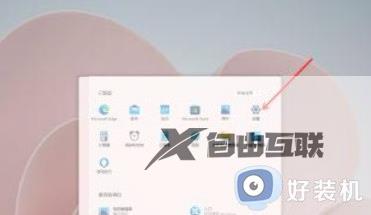
2、点击【个性化】,然后右侧点击【颜色】,进入颜色设置界面。
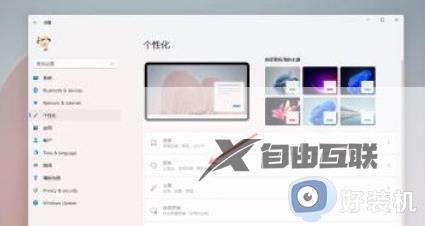
3、点击选择颜色右侧的下拉选框,选择自定义。点击选择你的默认windows模式右侧的下拉选框,选择深色即可。
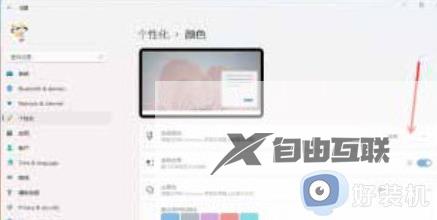
以上就是关于win11任务栏颜色怎么改成黑色的全部内容,还有不懂得用户就可以根据小编的方法来操作吧,希望能够帮助到大家。
